Advertentie
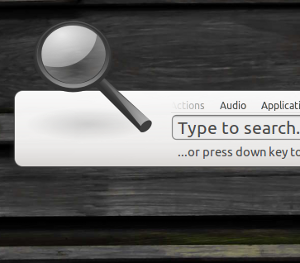 Vind snel wat u zoekt, zodat u snel aan de slag kunt. Dat is het doel van de nieuwe Ubuntu-zoek- en launcher-app Synapse. die u direct kunt starten met een sneltoets. Of u nu op zoek bent naar een programma, een map, een document of zelfs een woordenboekdefinitie, Synapse geeft u snel toegang tot precies wat u zoekt.
Vind snel wat u zoekt, zodat u snel aan de slag kunt. Dat is het doel van de nieuwe Ubuntu-zoek- en launcher-app Synapse. die u direct kunt starten met een sneltoets. Of u nu op zoek bent naar een programma, een map, een document of zelfs een woordenboekdefinitie, Synapse geeft u snel toegang tot precies wat u zoekt.
Er was een tijd dat GnomeDo de beste tool was voor deze klus, en voor veel mensen is het nog steeds geweldig. Maar de Do is al een tijdje niet actief ontwikkeld en velen vinden het een beetje opgeblazen om snel te zoeken. Enter Synaps, een nieuwe launcher-app die helemaal opnieuw is geschreven. Natuurlijk zijn er nog niet veel plug-ins, maar je kunt deze launcher op Linux niet verslaan om je snel toegang te geven tot wat je zoekt.
De Synapse Search-app gebruiken
U gaat dus achter uw computer zitten en u wilt uw huidige projecten zien, die u volledig in één map opslaat. Geen probleem; start gewoon Synapse en typ de naam van je map:
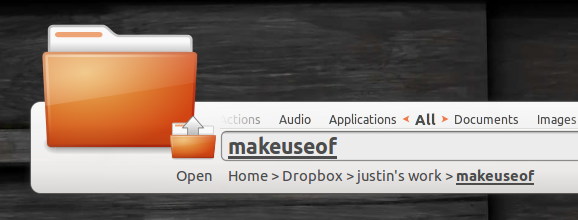
Ongeacht waar die map zich bevindt, u hebt er nu snel toegang toe. Mooi hoor. Dit eenvoudige concept kan ook worden gebruikt om programma's te starten, zoals uw favoriete webbrowser:
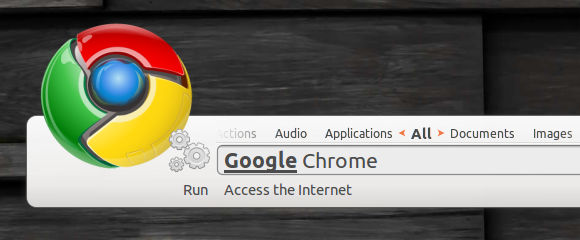
Er zijn natuurlijk nog een paar andere kleine trucs, waaronder het snel afsluiten van uw computer:
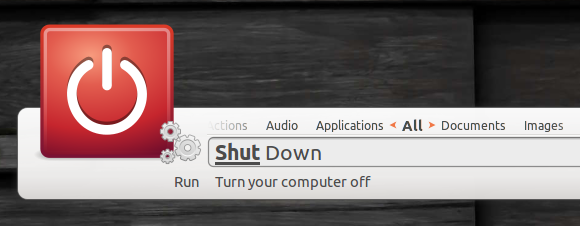
Je snapt het idee: je kunt snel vinden wat je zoekt. Op dit moment zijn de functies beperkt, maar er is hier meer dan genoeg om nuttig te zijn. Het belangrijkste is dat het snel is. Het ziet er ook gelikt uit, wat waarschijnlijk niet belangrijk is, maar wel aardig.
Op aanvraag
Zodra dit programma voor het eerst is gelanceerd, kunt u het wanneer u maar wilt openen door simpelweg op 'Ctl' en 'Spatie' te drukken. Wilt u die sneltoets wijzigen? Controleer de voorkeuren en u kunt deze instellen op wat u maar wilt:
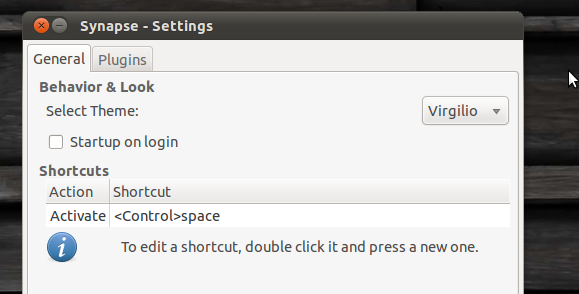
Zorg ervoor dat u Synapse ook instelt om te starten bij het opstarten, ervan uitgaande dat u dit nuttig vindt. Het is ook vermeldenswaard dat u plug-ins in deze voorkeuren kunt inschakelen / uitschakelen door op het andere tabblad te klikken, maar er zijn nog geen externe partijen toe te voegen. Hopelijk komt dat later.
Installatie
Synapse installeren op Ubuntu is eenvoudig; je hebt gewoon nodig om een PPA toe te voegen Wat is een Ubuntu PPA en waarom zou ik er een willen gebruiken? [Technologie uitgelegd] Lees verder en installeer vervolgens het juiste pakket. Start uw Terminal op (klik Toepassingen, vervolgens Accessoires, vervolgens Terminal) en start de volgende opdrachten in deze volgorde:
sudo apt-add-repository ppa: synapse-core / ppa
Als je dit allemaal hebt gedaan, ben je klaar. Vuur op; het is onder "Accessoires”In het toepassingsmenu.
Ik weet niet precies hoe ik deze app moet installeren op niet-Ubuntu-distributies, dus voel je vrij om een bijdrage te leveren in de onderstaande opmerkingen als je daar iets van weet.
Conclusie
Ontwikkelaar Michal Hruby heeft goed werk geleverd met deze launcher en ik kan niet wachten om te zien waar het naar uitgroeit. Zelfs als het niet verandert, zal ik het een tijdje gebruiken. Het is snel, glad en handig.
Vind je deze app leuk, of blijf je een tijdje bij Gnome Do? Laat het me weten in de reacties hieronder. Aarzel ook niet om me vragen te stellen over het gebruik van de app.
Justin Pot is een technologiejournalist uit Portland, Oregon. Hij houdt van technologie, mensen en natuur - en probeert waar mogelijk te genieten van alle drie. Je kunt nu met Justin chatten op Twitter.
